Runtime broker là một tiện ích khá quan trọng trong hệ điều hành Windows, nhưng nhiều người vẫn chưa biết nó là gì và có ý nghĩa gì trong hệ thống. Trong bài viết này, BKHOST sẽ giới thiệu cho bạn về runtime broker, tác dụng và vai trò của nó trong hệ điều hành Windows, cũng như cách sử dụng và khắc phục các vấn đề liên quan đến nó trong hệ điều hành Windows nhé!
Runtime Broker là gì?
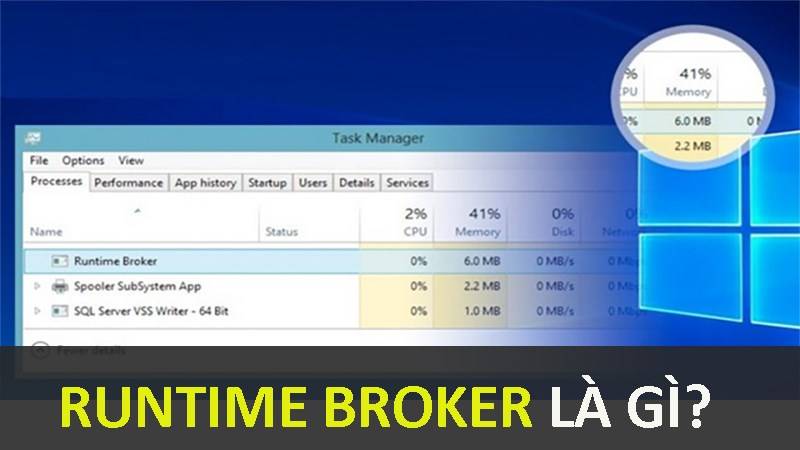
Runtime broker là một tiện ích trong hệ điều hành Windows có chức năng giúp cho các ứng dụng Windows khác nhau có thể giao tiếp với nhau và có thể chia sẻ dữ liệu và thông tin với nhau một cách an toàn. Nó cũng giúp cho các ứng dụng khác nhau có thể sử dụng các tài nguyên hệ thống cùng một lúc mà không gây ra sự xung đột. Ví dụ, nếu bạn mở một trình duyệt web và một chương trình diễn tập video, runtime broker sẽ giúp cho hai chương trình đó có thể sử dụng bộ nhớ và CPU cùng một lúc mà không gây ra sự xung đột giữa hai chương trình đó.
Lý do Runtime Broker sử dụng bộ nhớ?
Runtime Broker sử dụng bộ nhớ rất thấp (20-40MB) khi nó không hoạt động. Nhưng vào thời điểm Universal App được khởi động, bộ nhớ của Runtime Broker sẽ tăng lên khoảng 500-700 MB.

Tuy nhiên cũng đừng quá lo lắng, khi các ứng dụng khởi chạy thì Runtime Broker sẽ không tiêu tốn thêm dung lượng đâu. Và kể cả khi bạn đóng tất cả thì dung lượng của nó sẽ trở lại mức ban đầu mà thôi.
Tại sao Runtime Broker làm tăng mức sử dụng CPU?
Khi khởi chạy universal app, Runtime Broker tiêu thụ đến 25-30% CPU rồi ổn định trở lại. Tại sao lại như vậy ? Đừng lo vì đây là điều vô cùng bình thường. Nếu bạn thấy Runtime Broker liên tục tiêu thụ 30% CPU trở lên, hiển thị mức sử dụng bộ nhớ cao hơn so với ban đầu hoặc tăng đột biến ngay cả khi bạn không chạy ứng dụng phổ dụng thì có thể giải thích như sau:
Thứ nhất, nếu máy tính của bạn vừa update lên Win 10, nó sẽ hiển thị thông báo về các mẹo không thường xuyên. Vì lý do nào đi chăng nữa, hoạt động này tiến hành như một universal app và tham gia vào quy trình Runtime Broker. Trong trường hợp này, bạn nên tắt những cái tips này đi. Hãy vào phần Settings, chọn System, vào phần Notification & Actions và tắt lựa chọn “Get tips, tricks, and suggestions as you use Windows“.
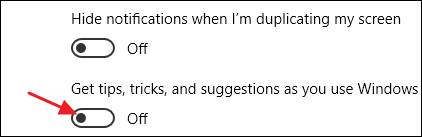
Thứ hai, vấn đề có thể nằm ở việc một ứng dụng đang khiến cho Runtime Broker sử dụng nhiều bộ nhớ hơn. Để giải quyết, bạn cần thu hẹp ứng dụng tạo nên sự cố. Cần chắc chắn nó đã được update ở phiên bản mới nhất. Nếu không thành công, hãy gỡ cài đặt và thử download lại. Và trường hợp cả 2 cách trên không được thì chúng tôi khuyên bạn nên báo lại cho nhà phát hành về vấn đề này.
Có thể vô hiệu hóa Runtime Broker không ?
Rất tiếc, bạn không thể vô hiệu hóa Runtime Broker. Bởi nó giữ vai trò quan trọng trong việc bảo vệ tính bảo mật và quyền riêng tư của bạn khi các ứng dụng universal hoạt động. Và bạn cũng không nên vô hiệu hóa nó mà thay vào đó là tắt quy trình (click chuột phải vào nó trong Task Manager và chọn End task).
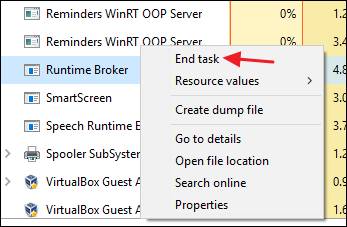
Runtime Broker sẽ tự khởi động lại sau vài phút. Xin lưu ý rằng trong khoảng thời gian trước khi khởi động lại, các universal app sẽ không thể truy cập thành công cài đặt tin cậy và không thể chạy.
Runtime Broker có nguy cơ ẩn chứa virus không?
Runtime Broker là quy trình do chính Windows phát triển, vậy nên việc ẩn chứa virus là một điều khó xảy ra. Trên thực tế, chưa có báo cáo nào phản ánh về việc virus xâm chiếm quy trình này. Nếu bạn còn nghi ngờ có thể kiểm tra các tệp cơ bản của Runtime Broker. Đi đến Task Manager, click chuột phải ở Runtime Broker và chọn Open file location.

Nếu tệp được lưu trữ trong thư mục Windows\System32 thì yên tâm là không cần phải xử lý virus. Ngoài ra còn có những ứng dụng quét virus khác cho bạn sử dụng nếu muốn chắc chắn hơn.
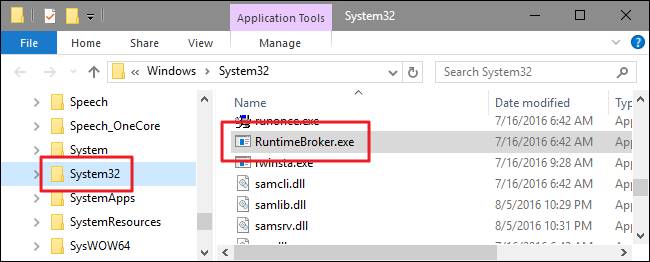
Tổng kết
Bài viết trên chúng tôi đã giới thiệu chi tiết cho bạn về Runtime Broker. Hy vọng những thông tin trên sẽ giúp ích cho công việc của bạn.
Nếu còn gặp bất cứ vướng mắc gì về Application Layer hoặc muốn tìm hiểu thêm về các lớp của mô hình OSI, hãy để lại ở bên bình luận bên dưới, BKHOST sẽ trả lời bạn trong thời gian sớm nhất.
 English
English



 Tên miền đang khuyến mại
Tên miền đang khuyến mại






